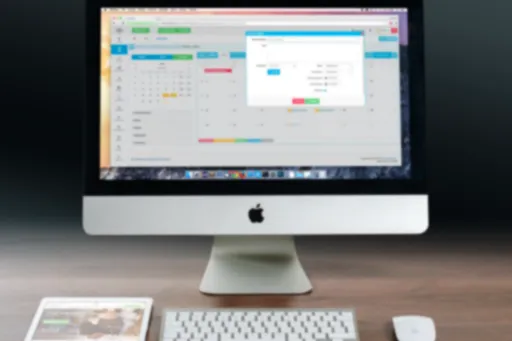PC 카톡 설치 방법, 간단히 따라하는 설치 가이드
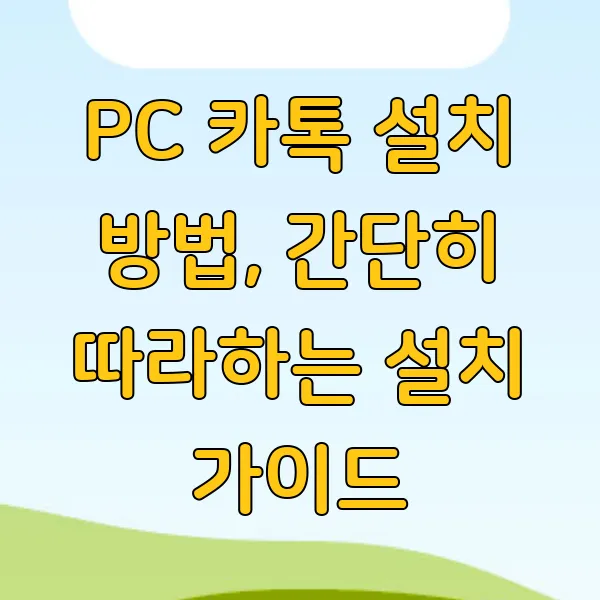
안녕하세요! 요즘처럼 빠르게 변하는 세상에 PC로 카톡하기 , 생각만 해도 편리하지 않나요? 스마트폰 없이도 컴퓨터에서 바로바로 카톡 확인하고 메시지 보낼 수 있다면 얼마나 좋을까요? 그래서 오늘은 PC 카톡 설치 방법 에 대한 꿀팁들을 쉽고 자세하게 알려드리려고 준비했어요. PC 카톡 다운로드 부터 설치, 그리고 계정 연동까지 차근차근 따라 하면 누구든지 쉽게 할 수 있답니다. 혹시 PC 카톡 사용하면서 불편했던 점들이 있었나요? 이 글을 읽고 나면 그런 걱정은 싹 날아갈 거예요. 자, 그럼 이제 편리한 PC 카톡의 세계 로 함께 떠나볼까요?
PC 카톡 다운로드 위치 안내
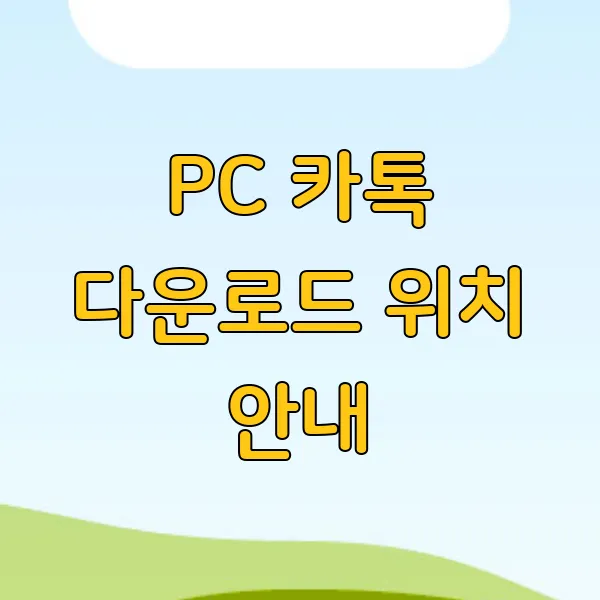
휴, 드디어 PC 카톡 설치의 첫 번째 관문! 다운로드 위치 안내예요! 생각보다 엄청 간단하니까 걱정 마세요~ 마치 보물찾기처럼, 카톡 다운로드 파일이 숨겨진 비밀 장소를 알려드릴게요! ^^
카카오톡 다운로드
자, 먼저 인터넷 브라우저를 열어주세요. 크롬, 엣지, 사파리, 웨일… 어떤 브라우저든 상관없어요! 마음에 드는 브라우저를 실행했다면, 주소창에 "카카오톡 다운로드"라고 입력하고 엔터! 슝~! 참 쉽죠? 검색 결과 맨 위에 공식 카카오톡 웹사이트가 딱! 하고 나타날 거예요. 보통은 첫 번째 링크니까 놓칠 염려는 없을 거예요. (찡긋)
공식 웹사이트 접속
공식 웹사이트에 들어가면, 짜잔~! 다운로드 버튼이 여러분을 기다리고 있을 거예요. 윈도우를 쓰고 있다면 Windows용 다운로드 버튼 을, 맥 유저라면 macOS용 다운로드 버튼 을 클릭! 혹시라도 윈도우 32비트 버전을 사용한다면, 살짝 아래쪽에 숨어있는 32비트 전용 설치 파일 을 찾아야 해요. 마치 숨바꼭질 같죠? ㅎㅎ
지원 환경
아, 그리고 윈도우와 맥 OS 외에도, 카카오톡은 다양한 환경을 지원해요. 윈도우 8 이상, macOS 10.13 이상에서 안정적으로 작동 한다는 사실! 게다가 최신 버전에서는 더욱 향상된 성능과 보안 기능을 제공하니, 꼭 최신 버전을 다운로드하는 게 좋겠죠? 업데이트는 사랑입니다~♥
다운로드 링크 직접 접속
혹시나 웹사이트를 찾기 어렵다면, 제가 비밀 통로를 하나 더 알려드릴게요. (속닥속닥) 바로
https://www.kakaocorp.com/service/KakaoTalk
이 주소를 브라우저 주소창에 직접 입력하면, 바로 카카오톡 다운로드 페이지로 이동할 수 있어요! 어때요, 참 쉽죠?
다운로드
다운로드 버튼을 클릭하면, 설치 파일(.EXE 또는 .DMG)이 컴퓨터에 저장 될 거예요. 파일 크기는 운영체제와 버전에 따라 조금씩 다르지만, 대략 200~300MB 정도니까 금방 다운로드될 거예요. 다운로드 속도가 느리다면… 잠시 커피 한 잔의 여유를 가져보는 것도 좋겠네요~☕ 다운로드가 완료되면, 이제 설치 파일을 실행할 차례예요!
회사 보안 정책 확인
잠깐! 혹시 회사 컴퓨터에 카카오톡을 설치한다면, 회사 보안 정책을 먼저 확인하는 센스! 간혹 회사 네트워크 환경이나 보안 프로그램 때문에 설치가 제한될 수도 있거든요. 미리 확인해서 곤란한 상황을 예방하는 게 좋겠죠? 회사 보안 규정을 준수하는 모범 직원이 되어 봅시다! (엄지 척👍)
자, 이제 다운로드가 완료되었나요? 다음 단계인 설치 과정으로 넘어가 볼까요? 두근두근, 설레는 마음으로 다음 단계를 기대해 주세요! Go Go~! 🚀



PC 카톡 설치 절차
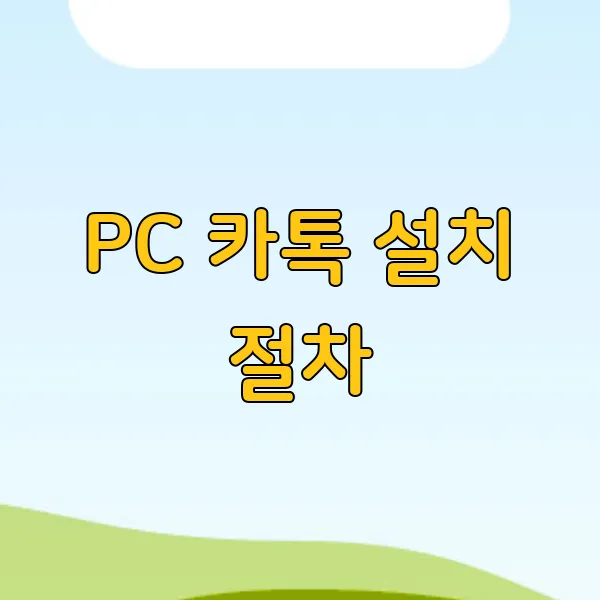
자, 이제 본격적으로 PC 카톡 설치를 시작해 볼까요? 생각보다 훨씬 쉽고 간단하니까 걱정 마세요~! ^^ 설치 과정을 4단계로 깔끔하게 정리해봤어요. 차근차근 따라오시면 금방 끝나요!
1단계: 설치 파일 실행 (Execution Phase)
다운로드한 카카오톡 설치 파일(KakaoTalk_Setup.exe)을 더블 클릭해서 실행해 주세요. 파일 용량이 크지 않아서, Gigabit 인터넷 환경이라면 1초도 안 걸릴 거예요! (물론 인터넷 속도에 따라 다를 수 있어요~?). 혹시라도 파일을 찾기 어렵다면, 윈도우의 '검색' 기능을 활용해 보세요! 파일명을 입력하면 바로 찾을 수 있답니다. 실행 버튼을 누르는 순간, 드디어 PC 카톡과의 첫 만남이 시작되는 거예요! 두근두근?!
2단계: 약관 동의 및 설치 경로 설정 (Agreement & Path Setting Phase)
이 단계에서는 카카오톡 이용 약관에 동의하고 설치 경로를 지정해야 해요. 약관은 꼼꼼하게 읽어보는 게 좋지만, 바쁘시다면 주요 내용만 확인하고 '동의' 버튼을 눌러주세요. 설치 경로는 기본적으로 C:\Program Files (x86)\KakaoTalk으로 설정되어 있는데요, 원하는 위치가 있다면 '찾아보기' 버튼을 클릭해서 변경할 수 있어요! 용량이 부족한 C드라이브보다는 넉넉한 D드라이브에 설치하는 것도 좋은 방법이랍니다. SSD에 설치하면 로딩 속도가 훨씬 빨라지니 참고하세요! (꿀팁! ^^)
3단계: 설치 진행 및 완료 (Installation & Completion Phase)
설치 경로까지 설정했다면, 이제 '설치' 버튼만 누르면 돼요! 설치 진행 상황은 퍼센트(%)로 표시되니, 얼마나 진행되었는지 한눈에 확인할 수 있어요. 설치 시간은 PC 사양에 따라 다르지만, 보통 1분 내외로 완료된답니다. 초고속 설치! 정말 빠르죠?! 설치가 완료되면 "설치가 완료되었습니다!"라는 메시지 창이 나타나요. "마침" 버튼을 클릭하면 드디어 PC 카톡을 사용할 수 있게 된답니다!
4단계: 카카오 계정 로그인 (Login Phase)
PC 카톡 설치의 마지막 단계는 바로 카카오 계정 로그인이에요. 이미 카카오 계정이 있다면 이메일 또는 전화번호와 비밀번호를 입력하고 로그인하면 돼요. 만약 계정이 없다면, '카카오 계정 만들기'를 통해 간단하게 계정을 생성할 수 있어요. 로그인에 성공하면 모바일 카카오톡과 연동 과정을 거치게 되는데, 이때 QR코드를 스캔하거나 인증번호를 입력하면 모든 설정이 완료된답니다! 참 쉽죠? 이제 PC에서도 편리하게 카카오톡을 즐겨보세요!
자, 이렇게 4단계만 거치면 PC 카톡 설치가 완료돼요! 정말 간단하죠? 혹시 설치 중에 오류가 발생하거나 궁금한 점이 있다면 카카오톡 고객센터(1577-3331)에 문의하시면 친절하게 안내받을 수 있어요. 이제 PC에서도 친구들과 자유롭게 소통해 보세요! 더욱 풍성하고 즐거운 카톡 라이프를 시작하는 첫걸음, 지금 바로 시작해 보는 건 어떨까요? 😊 다음에는 PC 카톡 사용 꿀팁을 알려드릴게요! 기대해 주세요~! 😉

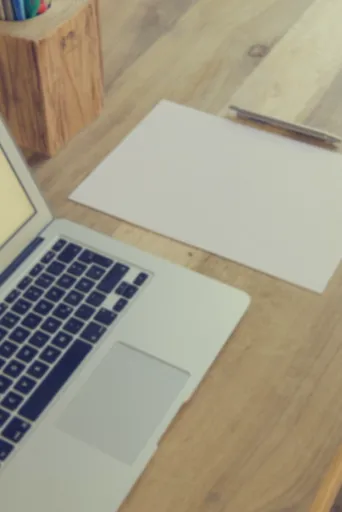

카카오 계정 로그인 및 연동 방법
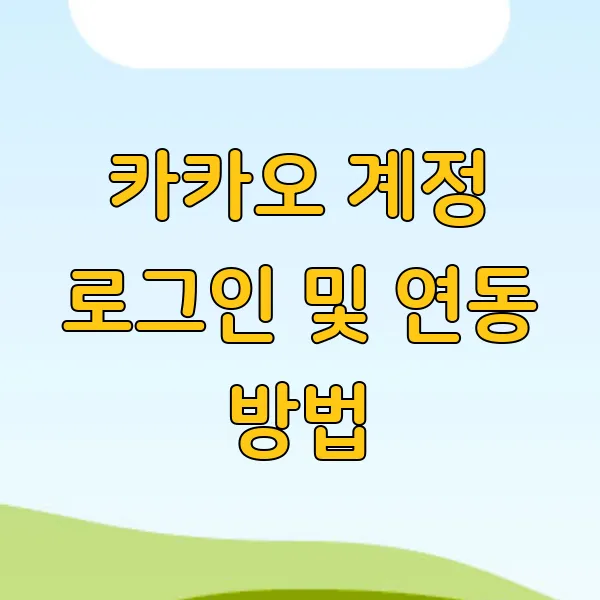
휴~ 드디어 PC 카톡 설치를 마치셨군요! 이제 드디어 로그인하고 친구들과 신나게 수다 떨 준비를 해야겠죠? ^^ 자, 그럼 마지막 단계인 카카오 계정 로그인과 연동 방법에 대해 꼼꼼하게 알려드릴게요. 잘 따라오시면 아무 문제 없이 슝~ 하고 로그인할 수 있답니다!
QR 코드 로그인
PC 카톡을 실행하면 먼저 QR 코드 로그인 화면이 딱! 하고 나타날 거예요. 스마트폰을 잠시 꺼내 두세요! 스마트폰 카카오톡에서 '더보기' 탭을 터치하고, 톱니바퀴 모양의 '설정' 버튼을 눌러주세요. 그리고 '개인/보안' 메뉴를 찾아 터치! 여기서 '기기 연결 관리'를 선택하면 QR 코드를 스캔할 수 있는 카메라가 활성화된답니다. 참 쉽죠?
자, 이제 PC 화면에 뜬 QR 코드를 스마트폰 카메라로 스캔하면 돼요! 찰칵! 스캔이 완료되면 PC 카톡에 로그인되고, 스마트폰과 연동까지 자동으로 슝~ 하고 진행된답니다. 정말 간단하죠?!
이메일 또는 전화번호 로그인
만약 QR 코드 로그인이 어렵다면, 이메일 또는 전화번호로 로그인하는 방법도 있어요. 로그인 화면 하단에 있는 '이메일 또는 전화번호로 로그인' 버튼을 클릭하면 된답니다. ^^
이메일이나 전화번호를 입력하고 비밀번호를 입력하면 로그인 완료! 보안을 위해 2단계 인증을 설정 해두었다면 추가 인증 절차를 거쳐야 할 수도 있어요. 조금 번거롭더라도 안전을 위해 꼭! 설정해두는 것을 추천 드려요. 2단계 인증 설정은 카카오 계정 웹사이트에서 할 수 있답니다! (깨알 정보!)
PC 카톡 기능 활용
로그인 후에는 PC 카톡의 다양한 기능들을 활용할 수 있어요. 파일 전송, 채팅방 검색, 이모티콘 사용 등등! 스마트폰보다 훨씬 큰 화면과 편리한 키보드로 더욱 쾌적하게 카톡을 즐길 수 있답니다. 특히 파일 전송 기능은 업무 효율성을 200% 향상시켜줄 거예요. 대용량 파일도 빛의 속도로 슝슝~ 전송할 수 있거든요!
문제 해결 및 문의
혹시 로그인 과정에서 문제가 발생하면 어떡하죠?! 걱정 마세요! 카카오 고객센터(1577-3321)나 카카오톡 고객센터 웹사이트를 통해 문의하면 친절하게 도움을 받을 수 있답니다. 전문 상담원들이 24시간 대기하고 있으니 언제든지 편하게 문의하세요!
PC 카톡 사용 꿀팁
추가적으로, PC 카톡을 사용하면서 생산성을 높이는 몇 가지 꿀팁을 알려드릴게요!
- 단축키 활용 : Ctrl+Enter 키를 누르면 메시지를 바로 전송할 수 있어요. Ctrl+F 키를 누르면 채팅방 내에서 특정 단어를 검색할 수 있고요! 이런 사소한 단축키들이 은근히 시간을 절약해준답니다.
- 알림 설정 : 중요한 채팅방은 알림 설정을 켜두면 메시지를 놓치지 않을 수 있어요. 반대로 업무에 집중해야 할 때는 알림을 꺼두는 센스! 알림 설정은 채팅방 상단의 종 모양 아이콘을 클릭하면 변경할 수 있답니다.
- 파일 전송 활용 : PC 카톡은 최대 3GB까지 파일 전송이 가능해요! 대용량 파일을 주고받아야 할 때 정말 유용하죠. 드래그 앤 드롭으로 간편하게 파일을 전송할 수 있으니 꼭 활용해보세요.
- 멀티태스킹 : PC 카톡을 사용하면 다른 작업을 하면서도 동시에 카톡을 할 수 있어요. 업무 효율성을 높이는 데 큰 도움이 되겠죠? 여러 개의 채팅방을 동시에 열어두고 관리할 수도 있답니다.
- 이모티콘 활용 : PC 카톡에서도 다양한 이모티콘을 사용할 수 있어요! 텍스트만으로는 표현하기 어려운 감정을 이모티콘으로 전달해보세요. 대화가 더욱 풍성해질 거예요. ^^
이 꿀팁들을 활용하면 PC 카톡을 더욱 효율적이고 재미있게 사용할 수 있을 거예요! 그럼 즐거운 카톡 생활 되세요!

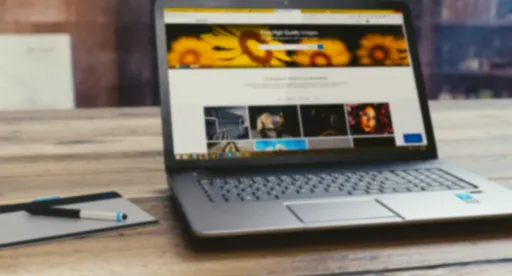

PC 카톡 사용 팁
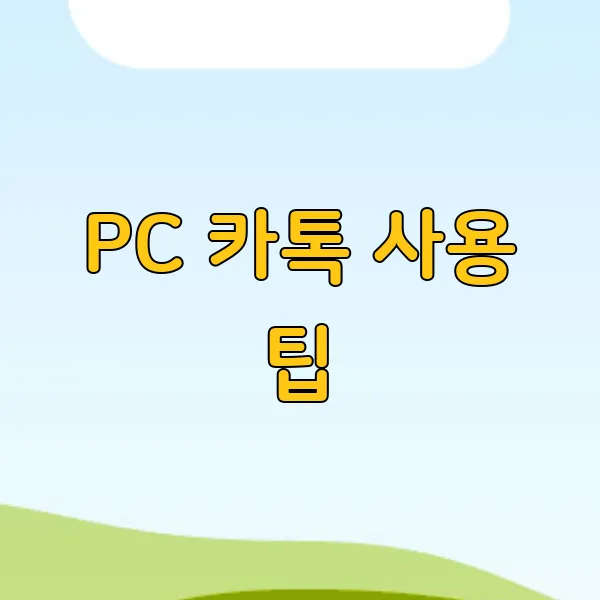
자, 이제 PC 카톡 설치까지 완료했으니! 드디어 마지막 단계예요. 설치만큼이나 중요한 깨알 같지만 알아두면 정말 유용한 PC 카톡 사용 팁들을 대방출할게요~! 잘 따라오셨다면 이제 PC 카톡 활용 마스터가 되실 수 있답니다! 😉
PC 카톡 알림 설정
가장 먼저, PC 카톡의 알림 설정부터 살펴볼까요? 업무 중에 카톡 알림 소리가 너무 자주 울리면 집중력이 뚝 떨어지잖아요? 😥 PC 카톡은 알림 설정을 세분화해서 관리할 수 있어요! 소리 알림, 팝업 알림 등 원하는 방식으로 설정해서 업무 효율을 높여보세요! 예를 들어, 중요한 채팅방은 소리 알림을 켜두고, 단체 채팅방은 팝업 알림만 켜두는 거죠. PC 카톡의 알림 설정은 상단 메뉴의 설정(톱니바퀴 모양) - 알림에서 변경할 수 있어요. 알림 소리도 취향에 따라 바꿀 수 있으니, 한 번씩 둘러보세요~?
PC 카톡 단축키 활용
두 번째 팁은 바로 단축키 활용이에요! PC 카톡은 다양한 단축키를 지원하는데요, 이 단축키만 잘 활용해도 훨씬 빠르고 편리하게 카톡을 사용할 수 있답니다. 예를 들어, Ctrl + N 을 누르면 새로운 채팅을 시작할 수 있고, Ctrl + F 를 누르면 채팅 내용을 검색할 수 있어요. 또, Ctrl + Shift + F 를 누르면 모든 채팅방에서 특정 키워드를 검색할 수 있죠. 마치 구글링 하는 것처럼요! 이 외에도 다양한 단축키가 있으니, PC 카톡 설정 - 단축키 메뉴에서 확인해보세요! 단축키를 외우는 게 어려울 수도 있지만, 자주 사용하는 단축키 몇 개만 익혀두어도 업무 속도가 20%는 빨라질 거예요! (장담합니다! 😄)
PC 카톡 파일 전송 기능
세 번째, 파일 전송 기능도 빼놓을 수 없겠죠? PC 카톡은 최대 3GB 크기의 파일을 전송할 수 있어요. 사진, 동영상은 물론이고, 업무용 문서도 간편하게 주고받을 수 있죠. 특히, 드래그 앤 드롭 기능 을 활용하면 파일 전송이 더욱 쉬워진답니다! 파일을 PC 카톡 채팅창에 끌어다 놓기만 하면 바로 전송되거든요. 참 쉽죠? 😊 게다가, 전송된 파일은 PC 카톡 내에서 바로 확인할 수도 있고, 내 PC에 저장할 수도 있어요. 파일 관리도 이렇게 간편할 수 있다니! 정말 놀랍지 않나요?! 🤩
PC 카톡 이모티콘 활용
네 번째, 이모티콘 활용 팁! PC 카톡에서도 다양한 이모티콘을 사용할 수 있다는 사실, 알고 계셨나요? 채팅창 하단의 이모티콘 버튼을 클릭하면, 나만의 이모티콘 컬렉션을 볼 수 있어요. 귀여운 이모티콘부터 센스 넘치는 이모티콘까지! 다양한 이모티콘을 사용해서 채팅에 재미를 더해보세요! 😆 텍스트만으로는 전달하기 어려운 감정이나 분위기를 이모티콘으로 표현하면, 상대방과 더욱 원활하게 소통할 수 있답니다. 이모티콘은 마치 양념 같은 역할을 한다고 할 수 있죠! 적절한 이모티콘 사용은 소통의 윤활유가 된답니다! 👍
PC 카톡 멀티태스킹 기능
마지막으로, 멀티태스킹 기능도 놓칠 수 없어요! PC 카톡은 여러 개의 채팅창을 동시에 띄워놓고 사용할 수 있답니다. 여러 사람과 동시에 대화해야 할 때, 정말 유용한 기능이죠! 각 채팅창은 독립적으로 작동하기 때문에, 다른 채팅에 방해받지 않고 대화를 이어갈 수 있어요. 마치 여러 개의 메신저를 동시에 사용하는 것과 같은 효과를 볼 수 있죠! 멀티태스킹에 익숙한 분들이라면, 이 기능을 적극 활용해보세요! 업무 효율성이 30% 이상 향상될 거예요! 💯
자, 여기까지 PC 카톡 사용 팁을 몇 가지 살펴봤는데요, 어떠셨나요? 작은 팁들이지만, 알아두면 정말 유용하겠죠? 😉 이 팁들을 잘 활용해서 PC 카톡을 더욱 스마트하게 사용해보세요! PC 카톡과 함께 더욱 편리하고 즐거운 디지털 라이프를 즐기시길 바랍니다! 🤗
자, 이렇게 PC 카톡 설치하는 방법 , 아주 쉽게 알아봤어요! 어렵지 않았죠? 이제 친구들, 가족들과 더 편하게 카톡으로 소통할 수 있겠네요. 큰 화면으로 사진도 보고 파일도 주고받고, 업무도 훨씬 효율적으로 할 수 있을 거예요. 혹시 설치나 로그인 과정에서 궁금한 점 이 있다면 언제든 댓글 남겨주세요. 제가 아는 한 최선을 다해 도와드릴게요! PC 카톡으로 더욱 스마트하고 즐거운 디지털 라이프 를 즐겨보세요! 그럼 다음에 또 유용한 정보 로 찾아올게요. 안녕!